วิธีแปลอีเมลขาเข้าใน Microsoft Outlook

เรียนรู้วิธีแปลอีเมลขาเข้าผ่าน Microsoft Outlook อย่างง่ายดาย โดยปรับการตั้งค่าเพื่อแปลอีเมลหรือดำเนินการแปลแบบครั้งเดียว
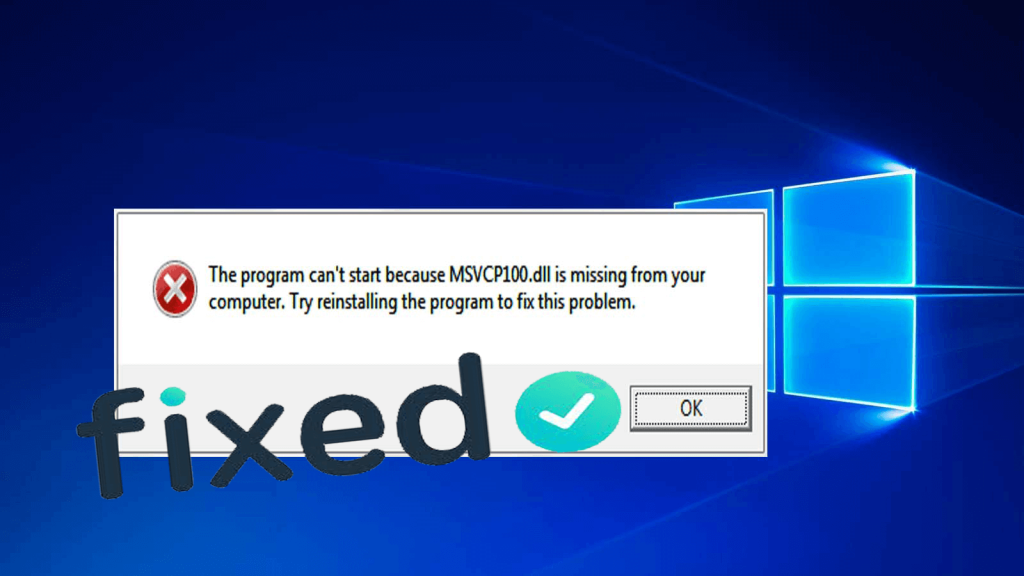
คุณเป็นคนเดียวที่ได้รับข้อผิดพลาด MSVCP100.dll หายไปในคอมพิวเตอร์ที่ใช้ Windows 10ในขณะที่พยายามเรียกใช้ซอฟต์แวร์หรือเกมใดๆ และสงสัยว่าเกิดอะไรขึ้นและจะแก้ไข ข้อผิดพลาดที่ขาดหายไปของ MSVCP100.dllได้อย่างไร
บทความนี้เหมาะสำหรับคุณ โชคดีที่มีการแก้ไขที่ช่วยผู้ใช้ในการแก้ไขข้อผิดพลาดmsvcp100.dll ถูกลบหรือเสียหาย
ดังนั้น ในบทความนี้ ให้ทำตามข้อมูลทั้งหมดเพื่อแก้ไขข้อผิดพลาดที่ขาดหายไปของ MSVCP100.dll
อะไรทำให้เกิดข้อผิดพลาด MSVCP100.dll หายไป?
ข้อผิดพลาด MSVCP100.dll มักจะปรากฏขึ้นเมื่อคุณพยายามเรียกใช้แอปพลิเคชันหรือเกมใดๆ
นี่คือสาเหตุที่เป็นไปได้บางประการที่ทำให้ MSVCP100.dll ไม่มีข้อ ผิดพลาด Windows 10
ข้อความแสดง ข้อ ผิดพลาดที่ ขาดหายไปของ MSVCP100.dllปรากฏบนคอมพิวเตอร์ของผู้ใช้ด้วยวิธีต่างๆ สองสามวิธี ที่นี่ตรวจสอบบางส่วนที่พบบ่อยที่สุด
ข้อความแสดงข้อผิดพลาดที่เกี่ยวข้องกับ MSVCP100.dll:
ข้อความแสดงข้อผิดพลาดบางส่วนที่เกี่ยวข้องกับไฟล์ MSVCP100.dll ได้แก่:
ข้อผิดพลาด MSVCP100.dllที่ หายไป นั้นน่ารำคาญมาก เนื่องจากคุณไม่สามารถทำอะไรกับระบบของคุณได้ ดังนั้นจึงจำเป็นต้องแก้ไขโดยเร็วที่สุด
มีบางวิธีที่เป็นไปได้ในการแก้ไขข้อผิดพลาดนี้ในคอมพิวเตอร์ของคุณ ตอนนี้ให้ทำตามการแก้ไขที่กำหนดเพื่อกำจัดข้อผิดพลาด " โปรแกรมไม่สามารถเริ่มทำงานได้เนื่องจาก msvcp100.dll หายไปจากคอมพิวเตอร์ของคุณ"
วิธีแก้ไข MSVCP100.DLL ไม่มีข้อผิดพลาดในคอมพิวเตอร์ Windows 10
มีวิธีแก้ปัญหาต่างๆ ที่คุณสามารถลองแก้ไขข้อผิดพลาดMSVCP100.DLL ที่ หายไป ได้ เช่น:
ทำตามวิธีแก้ปัญหาที่ให้ไว้โดยละเอียด
โซลูชันที่ 1: เรียกใช้ SFC Scan
หากMSVCP100.DLL หายไปจากคอมพิวเตอร์อาจเป็นเพราะไฟล์ระบบ Windows ที่เสียหาย ในกรณีนี้ คุณจะต้องตรวจสอบว่ามีไฟล์ที่เสียหายอยู่ในระบบของคุณหรือไม่
สำหรับสิ่งนี้ คุณสามารถเรียกใช้การสแกน SFC บนคอมพิวเตอร์ของคุณ มันจะสแกนคอมพิวเตอร์ของคุณเพื่อตรวจจับและแก้ไขไฟล์ที่เสียหาย หากคุณไม่ทราบวิธีเรียกใช้การสแกนนี้ ให้ทำตามขั้นตอนที่กำหนด:
โซลูชันที่ 2: ตรวจสอบถังรีไซเคิลสำหรับไฟล์ MSVCP100.DLL ที่หายไป
วิธีที่ง่ายที่สุดวิธีหนึ่งในการแก้ไข ข้อผิดพลาดไม่พบ MSVCP100.DLL คือการตรวจสอบถังรีไซเคิล หากคุณเผลอลบMSVCP100.DLLออก คุณสามารถค้นหาไฟล์นี้ในถังรีไซเคิลได้
หากคุณพบไฟล์นี้ในถังรีไซเคิล ให้กู้คืนไฟล์และลองเปิดโปรแกรม/แอปพลิเคชันและตรวจสอบว่าข้อผิดพลาดนี้ได้รับการแก้ไขแล้วหรือไม่ ถ้าไม่เช่นนั้นย้ายไปที่วิธีแก้ไขปัญหาถัดไป
โซลูชันที่ 3: ติดตั้ง Microsoft Visual C++ Redistribution Package ใหม่
นี่คือสาเหตุที่พบบ่อยที่สุดที่ทำให้เกิดข้อผิดพลาด MSVCP100.DLL ที่หายไป พบว่าข้อความแสดงข้อผิดพลาดนี้ปรากฏขึ้นเมื่อคุณไม่มีไฟล์บางไฟล์ขณะติดตั้งโปรแกรม
ดังนั้นเพื่อแก้ไขให้ทำตามขั้นตอนที่ระบุด้านล่าง:
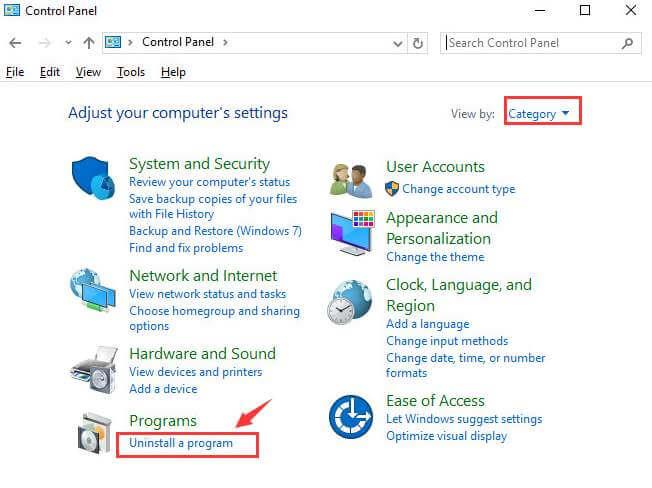
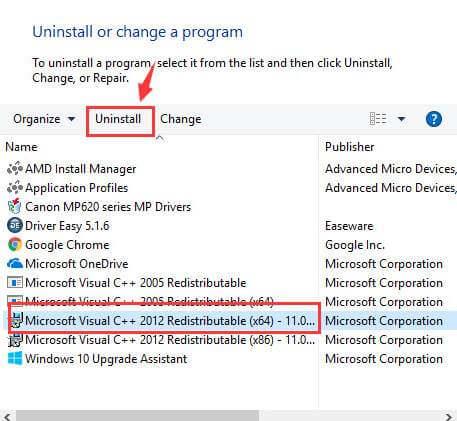
โปรดทราบ:ตรวจสอบให้แน่ใจว่าได้ดาวน์โหลดไฟล์จากเว็บไซต์อย่างเป็นทางการของ Microsoft ไม่ใช่เว็บไซต์แบบสุ่ม
ตอนนี้ให้ตรวจสอบว่า ข้อผิดพลาด MSVCP100.DLL ที่หายไปของ Windows 10 ได้รับการ แก้ไขแล้วหรือไม่
โซลูชันที่ 4: คัดลอกไฟล์ DLL จากคอมพิวเตอร์ที่เชื่อถือได้
หากวิธีแก้ปัญหาข้างต้นใช้ไม่ได้ผล คุณสามารถแก้ไขข้อผิดพลาด “MSVCP100.DLL หายไปในคอมพิวเตอร์ Windows 10” ได้โดยคัดลอกไฟล์ MSVCP100.DLL จากคอมพิวเตอร์เครื่องอื่นแล้ววางลงในคอมพิวเตอร์ของคุณ
ทำตามขั้นตอนดังนี้:
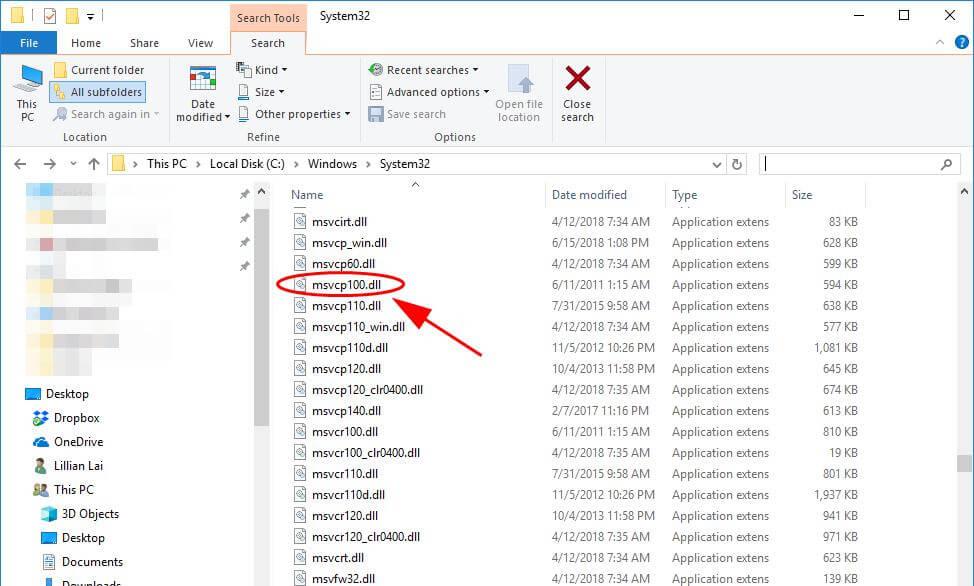
แนวทางที่ 5: ติดตั้งโปรแกรมใหม่ที่ทำให้ MSVCP100.DLL ไม่พบข้อผิดพลาด
ในบางกรณี ผู้ใช้จะได้รับข้อผิดพลาดไม่พบ MSVCP100.DLL บน Windows PCโดยเฉพาะเมื่อคุณเรียกใช้โปรแกรมหรือเกมเฉพาะ
ผู้ใช้หลายคนรายงานปัญหาเกี่ยวกับเกม PC Batman Arkham Knight
ในกรณีเช่นนี้ ให้ลองติดตั้งโปรแกรมหรือเกมนั้นใหม่ลงในคอมพิวเตอร์ของคุณ และตรวจสอบว่าข้อผิดพลาด MSVCP100.DLL ในคอมพิวเตอร์ Windows 10ได้รับการแก้ไขหรือไม่
โซลูชันที่ 6: เรียกใช้การสแกนไวรัสเพื่อแก้ไขMSVCP100.DLL ไม่มีข้อผิดพลาด
หากคอมพิวเตอร์ของคุณติดไวรัสหรือมัลแวร์ อาจทำให้msvcp100.dllไม่ทำงานบนระบบของคุณได้
ดังนั้นให้สแกนระบบของคุณด้วยโปรแกรมป้องกันไวรัสที่ดีหรือ Windows Defender เพื่อลบไวรัสออกจากระบบของคุณโดยสมบูรณ์
ระบบที่ติดไวรัสไม่เพียงแต่ทำให้เกิดข้อผิดพลาด MSVCP100.DLLเท่านั้น แต่ยังรวมถึงปัญหาอื่นๆ อีกหลายอย่าง เช่นคอมพิวเตอร์ช้า คอมพิวเตอร์ แช่แข็ง แบบสุ่ม และอื่นๆ
รับ SpyHunter เพื่อลบไวรัสและภัยคุกคามอื่น ๆ
โซลูชันที่ 7: อัปเดตไดรเวอร์สำหรับอุปกรณ์เฉพาะ
ข้อผิดพลาดไม่พบไฟล์ MSVCP100.dllอาจเกิดขึ้นเนื่องจากการเรียกใช้ไดรเวอร์อุปกรณ์ที่ล้าสมัยในระบบของคุณ
ตัวอย่างเช่น คุณกำลังพยายามเล่นเกม จากนั้นคุณต้องอัปเดตไดรเวอร์วิดีโอและไดรเวอร์ระบบที่ล้าสมัยอื่นๆ
ในการอัปเดตไดรเวอร์ คุณสามารถเยี่ยมชมเว็บไซต์ของผู้ผลิตหรือ เว็บไซต์ ทางการของ Microsoftและตรวจสอบการอัปเดตล่าสุดที่เข้ากันได้กับระบบของคุณ
อย่างไรก็ตาม คุณยังสามารถอัปเดตไดรเวอร์ที่ล้าสมัยได้อย่างง่ายดายด้วยการคลิกเพียงไม่กี่ครั้งด้วยDriver Easyซึ่งจะอัปเดตไดรเวอร์โดยอัตโนมัติและซ่อมแซมไดรเวอร์ Windows ที่เสียหายด้วย
รับไดรเวอร์ที่ง่ายต่อการอัปเดตไดรเวอร์ที่ล้าสมัยโดยอัตโนมัติ
โซลูชันที่ 8: ดาวน์โหลดไฟล์ MSVCP100.DLL ด้วยตนเอง
ดาวน์โหลด ไฟล์ msvcp100.dllจากแหล่งที่ปลอดภัย และวางไฟล์ DLL ที่ดาวน์โหลดไว้บนตำแหน่งที่กำหนดอย่างระมัดระวัง:
C:\Windows\System32\ or C:\Windows\SysWOW64\ folder
รีบูทระบบของคุณและตรวจสอบว่าข้อผิดพลาด msvcp100.dll หายไปได้รับการแก้ไขหรือไม่
โปรดทราบ:อย่าลืมดาวน์โหลดไฟล์ msvcp100.dllจากแหล่งที่เชื่อถือได้ เนื่องจากการวางไฟล์ DLL ที่ติดไวรัสอาจทำให้เกิดปัญหาอื่นๆ ได้
นอกจากนี้ หากคุณไม่ใช่ช่างเทคนิค ให้หลีกเลี่ยงการทำตามวิธีแก้ปัญหานี้และไปหาวิธีแก้ปัญหาที่ง่ายและดีที่สุดแทน
โซลูชันที่ 9: ดำเนินการคืนค่าระบบเพื่อแก้ไข MSVCP100.DLL ไม่พบข้อผิดพลาด
วิธีแก้ปัญหาถัดไปที่สามารถใช้แก้ไข MSVCP100.DLL ไม่พบในข้อผิดพลาดของ Windows 10 คือทำการคืนค่าระบบ จะนำคอมพิวเตอร์ของคุณกลับไปยังจุดที่ทุกอย่างทำงานได้ดีและไม่มีข้อผิดพลาดอยู่ในระบบ
ในการดำเนินการกู้คืนระบบ ให้ทำตามขั้นตอนเหล่านี้:
คำถามที่พบบ่อย: ข้อผิดพลาด MSVCP100.dll
1: Msvcp100.dll คืออะไร
Msvcp100.dllเป็นไฟล์ DLL ที่ Microsoft จัดเตรียมไว้ให้สำหรับ Windows รุ่นต่างๆ (Windows 7/8/10 และเวอร์ชันก่อนหน้า) ไฟล์ DLL นี้จำเป็นสำหรับโปรแกรม/แอปพลิเคชันหรือส่วนขยายของเว็บ เนื่องจากมีข้อมูลโปรแกรม โค้ด และทรัพยากร
2: ข้อผิดพลาด Msvcp110.dll หายไปคืออะไร
ข้อผิดพลาดที่ ขาดหายไปของ Msvcp110.dllเป็นข้อผิดพลาด DLL ที่ปรากฏขึ้นเมื่อไฟล์ Msvcp110.dll เสียหายหรือหายไปจากคอมพิวเตอร์ ในบางกรณี ข้อผิดพลาดนี้ปรากฏขึ้นเนื่องจากปัญหารีจิสทรี ความล้มเหลวของฮาร์ดแวร์ และการมีไวรัส/มัลแวร์ในคอมพิวเตอร์
3: ฉันจะแก้ไขข้อผิดพลาด Msvcr110.dll ได้อย่างไร
ในการแก้ไขข้อผิดพลาด Msvcr.dll บนคอมพิวเตอร์ Windows 10คุณสามารถใช้วิธีแก้ไขปัญหาเหล่านี้:
ทางออกที่ดีที่สุดและง่ายในการแก้ไขข้อผิดพลาด MSVCP100.dll
ลองใช้DLL Repair Tool ที่ผู้เชี่ยวชาญแนะนำ นี่เป็นเครื่องมือขั้นสูงที่เพียงแค่สแกนเมื่อตรวจพบและแก้ไขข้อผิดพลาด “msvcp100.dll is missing”
ซึ่งไม่เพียงแต่แก้ไขข้อผิดพลาด DLL เท่านั้น แต่ยังรวมถึงปัญหาและข้อผิดพลาดอื่นๆ ที่ดื้อรั้นของพีซี ข้อผิดพลาด BSOD ข้อผิดพลาดของรีจิสทรี และอื่นๆ อีกมากมาย
นอกจากนี้ยังปรับประสิทธิภาพพีซีที่ใช้ Windows ให้เหมาะสมและโดยการซ่อมแซมไฟล์ระบบที่เสียหายและทำให้ไฟลุกลามอย่างรวดเร็ว
รับเครื่องมือซ่อมแซม DLL เพื่อแก้ไข MSVCP100.dll Missing Error
บทสรุป
ฉันทำงานเสร็จแล้ว ฉันพยายามอย่างเต็มที่เพื่อลงรายการโซลูชันทั้งหมดเพื่อแก้ไข MSVCP100.DLL ที่หายไปใน Windows 10 PC/laptop error
ตรวจสอบให้แน่ใจว่าได้ปฏิบัติตามแนวทางแก้ไขที่ระบุด้านล่างอย่างระมัดระวัง
โซลูชันที่ระบุใช้ได้กับ Windows ทุกรุ่น ( Windows 10/8.8.1 & 7 ) ดังนั้นโปรดติดตามพวกเขาทีละคน
ฉันหวังว่าบทความนี้จะเหมาะกับคุณ หากคุณพบข้อผิดพลาด DLL อื่น ๆ โปรดไปที่ศูนย์กลางข้อผิดพลาด DLL ของเรา
โชคดี…!
เรียนรู้วิธีแปลอีเมลขาเข้าผ่าน Microsoft Outlook อย่างง่ายดาย โดยปรับการตั้งค่าเพื่อแปลอีเมลหรือดำเนินการแปลแบบครั้งเดียว
อ่านคำแนะนำเพื่อปฏิบัติตามวิธีแก้ปัญหาทีละขั้นตอนสำหรับผู้ใช้และเจ้าของเว็บไซต์เพื่อแก้ไขข้อผิดพลาด NET::ERR_CERT_AUTHORITY_INVALID ใน Windows 10
ค้นหาข้อมูลเกี่ยวกับ CefSharp.BrowserSubprocess.exe ใน Windows พร้อมวิธีการลบและซ่อมแซมข้อผิดพลาดที่เกี่ยวข้อง มีคำแนะนำที่เป็นประโยชน์
ค้นพบวิธีแก้ไขปัญหาเมื่อคุณไม่สามารถจับภาพหน้าจอได้เนื่องจากนโยบายความปลอดภัยในแอป พร้อมเทคนิคที่มีประโยชน์มากมายในการใช้ Chrome และวิธีแชร์หน้าจออย่างง่ายๆ.
ในที่สุด คุณสามารถติดตั้ง Windows 10 บน M1 Macs โดยใช้ Parallels Desktop 16 สำหรับ Mac นี่คือขั้นตอนที่จะทำให้เป็นไปได้
ประสบปัญหาเช่น Fallout 3 จะไม่เปิดขึ้นหรือไม่ทำงานบน Windows 10? อ่านบทความนี้เพื่อเรียนรู้วิธีทำให้ Fallout 3 ทำงานบน Windows 10 ได้อย่างง่ายดาย
วิธีแก้ไขข้อผิดพลาด Application Error 0xc0000142 และ 0xc0000005 ด้วยเคล็ดลับที่มีประสิทธิภาพและการแก้ปัญหาที่สำคัญ
เรียนรู้วิธีแก้ไข Microsoft Compatibility Telemetry ประมวลผลการใช้งาน CPU สูงใน Windows 10 และวิธีการปิดการใช้งานอย่างถาวร...
หากพบข้อผิดพลาดและข้อบกพร่องของ World War Z เช่น การหยุดทำงาน ไม่โหลด ปัญหาการเชื่อมต่อ และอื่นๆ โปรดอ่านบทความและเรียนรู้วิธีแก้ไขและเริ่มเล่นเกม
เมื่อคุณต้องการให้ข้อความในเอกสารของคุณโดดเด่น คุณสามารถใช้เครื่องมือในตัวที่มีประโยชน์ได้ ต่อไปนี้คือวิธีการเน้นข้อความใน Word




![Fallout 3 จะไม่เปิด/ไม่ทำงานบน Windows 10 [แก้ไขด่วน] Fallout 3 จะไม่เปิด/ไม่ทำงานบน Windows 10 [แก้ไขด่วน]](https://luckytemplates.com/resources1/images2/image-6086-0408150423606.png)
![[แก้ไขแล้ว] จะแก้ไขข้อผิดพลาดแอปพลิเคชัน 0xc0000142 และ 0xc0000005 ได้อย่างไร [แก้ไขแล้ว] จะแก้ไขข้อผิดพลาดแอปพลิเคชัน 0xc0000142 และ 0xc0000005 ได้อย่างไร](https://luckytemplates.com/resources1/images2/image-9974-0408150708784.png)

![[แก้ไขแล้ว] ข้อผิดพลาดของ World War Z – หยุดทำงาน ไม่เปิดตัว หน้าจอดำและอื่น ๆ [แก้ไขแล้ว] ข้อผิดพลาดของ World War Z – หยุดทำงาน ไม่เปิดตัว หน้าจอดำและอื่น ๆ](https://luckytemplates.com/resources1/images2/image-8889-0408150514063.png)
